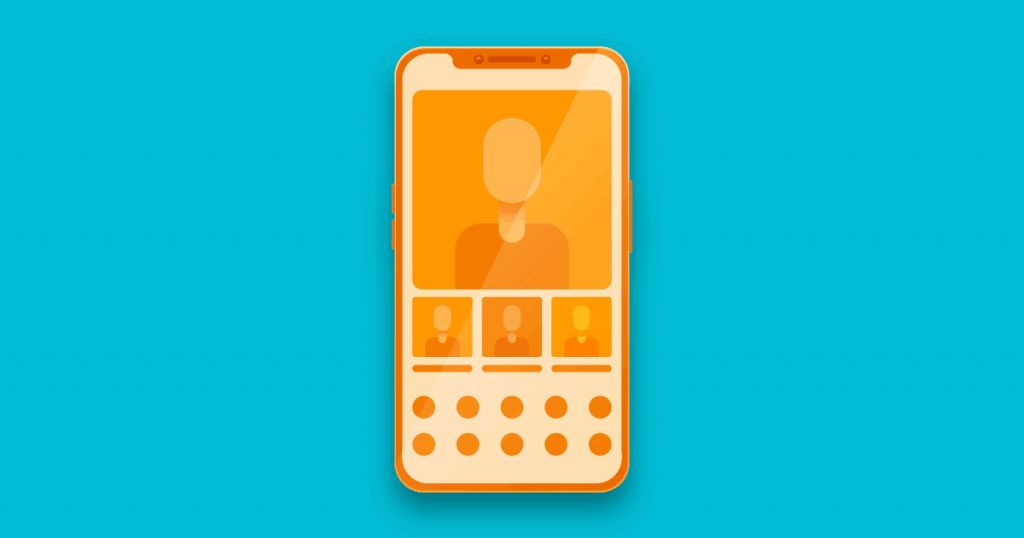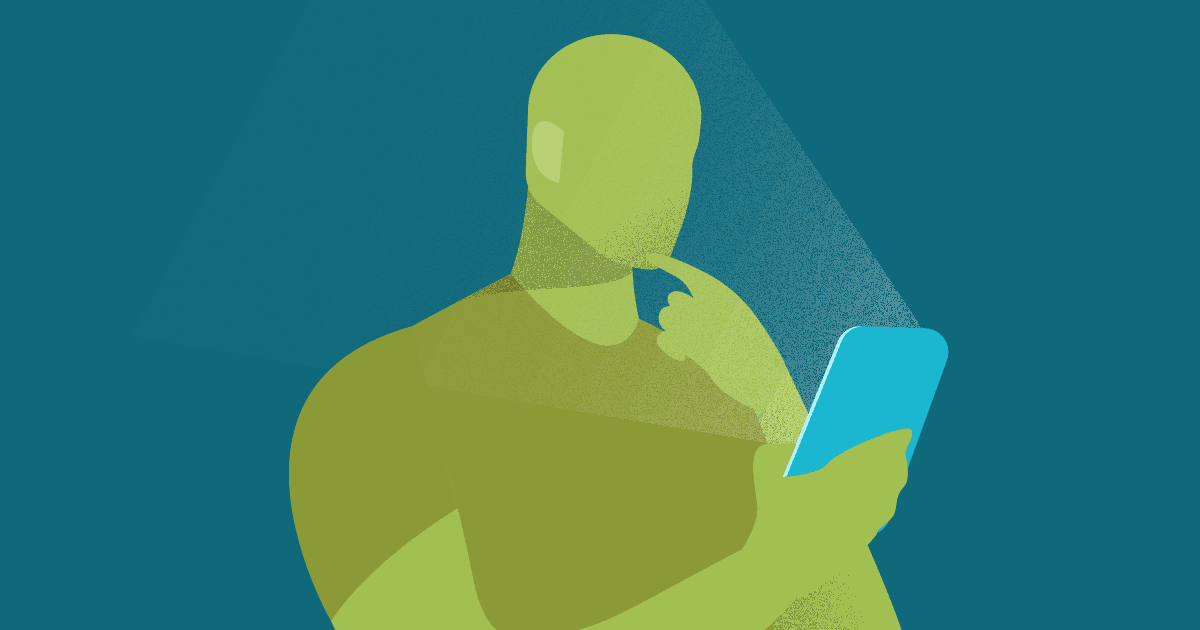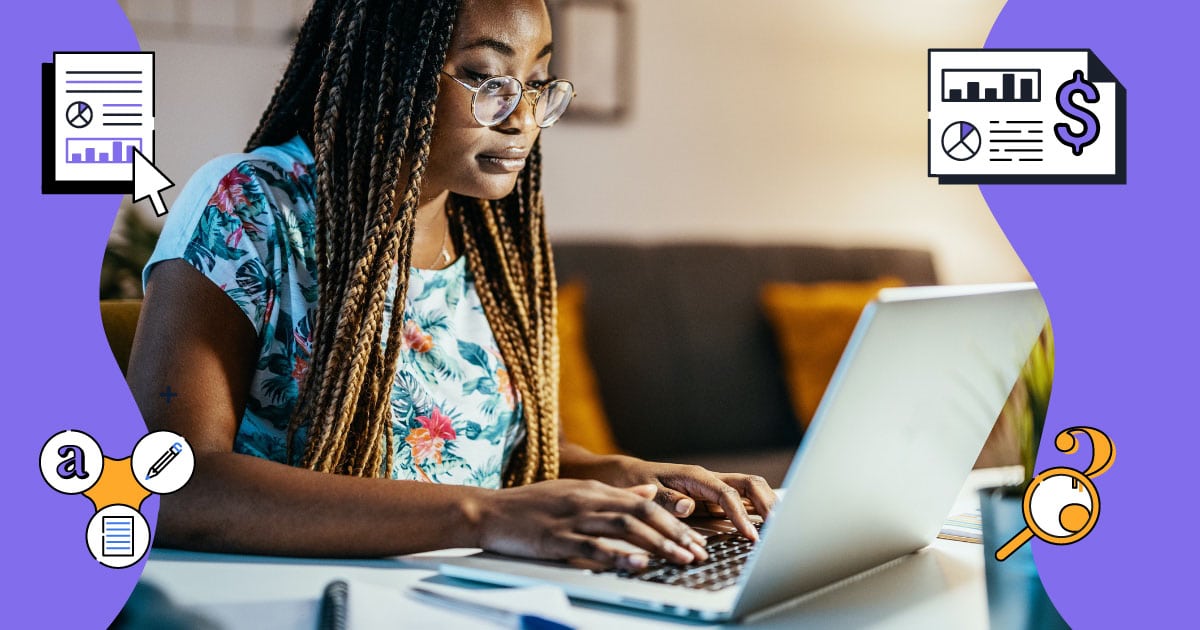Ferramenta do Pacote Adobe, o Adobe Lightroom é um dos melhores softwares para edição de fotos, com uma versão mobile, em aplicativo. Nele, você encontra os presets, que permitem dar estéticas predefinidas para as suas fotos.
Assim, você usa uma configuração já existente para dar uma aparência padrão para as imagens. Por mais que seja um procedimento fácil, o uso de preset é algo que ainda gera muita dúvida nos usuários.
Existem duas maneiras de usar essas configurações: baixar presets já definidos disponíveis na internet ou criar os seus próprios para editar as fotos que você tira.
Neste conteúdo, você vai entender mais sobre a função e aprender passo a passo como usar presets das duas maneiras. Confira a seguir!
O que são os presets do Adobe Lightroom?
Presets são nada mais do que predefinições de estética para uma foto. Na edição por meio desse software, é possível fazer uma série de mudanças nas imagens, chegando a um resultado satisfatório.
Alterações de contraste, cor, granulação da imagem e aplicação de filtros são alguns exemplos das principais mudanças que podem ser feitas. Todas essas intervenções darão origem a um padrão de imagem que, se agradar ao usuário, podem ser salvas.
Posteriormente, ao editar uma nova foto, esse preset pode ser aplicado, fazendo a imagem passar pelas mesmas mudanças da vez anterior. As configurações podem ser usadas repetidamente, já que o preset foi salvo pelo usuário.
A vantagem de criar estilos de edição
Uma das grandes vantagens de usar essas predefinições é, justamente, criar estilos diferentes para as fotos. Por exemplo, você pode criar um preset vintage, um preset estilo sépia e um preto e branco. Assim, toda vez que você precisar editar uma nova imagem, basta aplicar um padrão já definido nesse preset.
Na prática, criar e salvar essas próprias definições economiza um bom tempo ao aplicar as diversas mudanças nas fotos.
Se você não tem experiência ou não entende muito de edição de fotos, baixar predefinições prontas na internet é uma outra alternativa muito eficaz. Elas ficam salvas no seu Lightroom e, então, basta aplicar as mudanças ao selecionar o preset.
As fotos do jeito que você gosta
Essas configurações prontas são muito vantajosas para quem gosta de editar fotos e criar diversas possibilidades de estilo de imagem. Assim, toda vez que você criar uma combinação de mudanças e gostar, basta salvar, criando um preset.
O mesmo pode ser feito na busca de configurações prontas. Você encontra pacotes já prontos na internet com centenas de presets diferentes já prontos, ou pode também buscar estilos específicos e usar no seu aplicativo sempre que quiser.
Como criar os seus próprios presets?
Uma das possibilidades mais interessantes do Lightroom é criar seus presets do zero. Basta colocar em prática sua criatividade e, se você tiver, seus conhecimentos sobre edição de fotografia.
No próprio aplicativo é possível salvar essas predefinições para usar posteriormente. A seguir, veja um passo a passo de como é possível definir as mudanças e salvá-las de maneira permanente.
Passo 1: importe uma nova foto
Para começar a editar, naturalmente, é preciso escolher uma nova foto. Para isso, abra o Lightroom no seu celular e, na tela iniciar, você verá um ícone de “+” no canto inferior direito.
Toque sobre ele para abrir a sua galeria. Nesse momento, você terá acesso a todas as imagens que você tem na memória do smartphone, ou seja, você poderá trabalhar somente com elas.
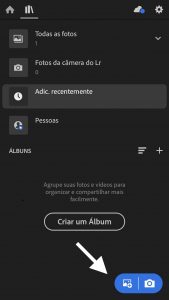
Caso você queira editar uma foto que não esteja no seu celular, envie por email, WhatsApp ou qualquer outro meio.
Você só vai conseguir visualizá-la entre as opções para abrir no Lightroom se ela estiver salva no aparelho. Certifique-se sobre isso antes de começar a editar a imagem.
Passo 2: crie os padrões de imagem
Ao selecionar a foto, ela vai abrir na interface do Lightroom. Na barra inferior você encontrará uma série de possibilidades de edição da imagem, como luz, cor, efeitos, detalhe e muitos outros. Essa barra é rolável para os lados, para permitir que você acesse todas as opções de intervenção na imagem.
Ao clicar em uma das opções, um menu se abrirá para que você controle o nível de edição que você quer em cada categoria. Isso permite que você deixe o tom da foto mais frio ou mais quente, por exemplo.
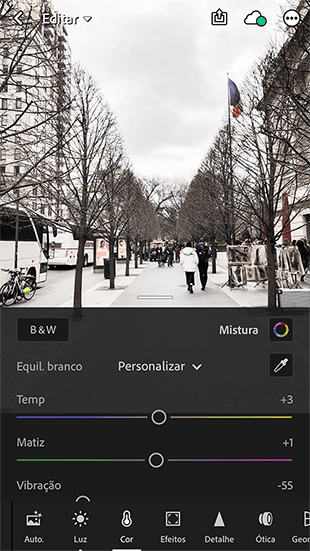
Passo 3: salve o seu preset
Após fazer todas as edições que você gostaria na foto, o seu padrão de imagem está pronto, ou seja, agora você tem um preset.
Lembre-se de que, toda vez que você usá-lo, a foto em questão ficará exatamente com a mesma aparência dessa que você usou para criar um preset. Por isso, o padrão é criado: para agilizar a aplicação de um estilo de estética às imagens.
Com a foto pronta, basta clicar no ícone “…” no canto superior direito e, então, uma lista abrirá.
Em seguida, selecione a opção “Criar predefinição”. Esse comando é o que vai salvar todas as alterações que você fez e transportá-las para a página seguinte.
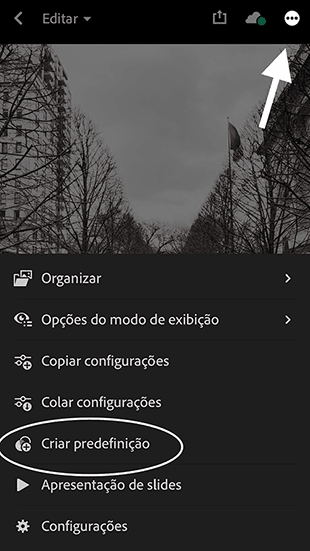
Agora, você encontrará esses comandos e um campo onde deve inserir o nome do seu preset. Após nomear, basta clicar em “√” no canto superior direito para salvar.
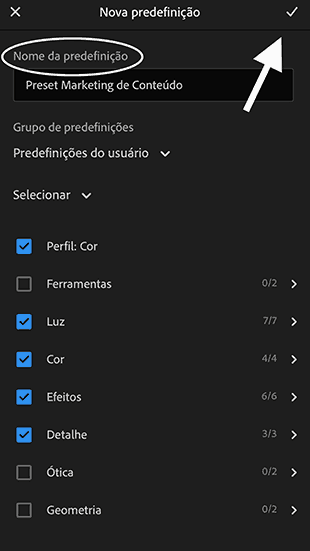
Pronto! Após isso, você receberá na sua tela a mensagem de confirmação de que o seu preset foi adicionado às suas predefinições de usuário.
Assim, ele ficará salvo no Lightroom e, sempre que você quiser aplicar esse mesmo padrão de edição a uma foto, basta escolhê-lo.

Como importar presets prontos e usar no seu aplicativo?
Criar seus próprios presets é interessante e permite que você coloque sua criatividade em exercício para dar sua própria “cara” às fotos.
Isso ajuda a criar a própria identidade das imagens que você posta em suas redes sociais, algo que muitos influenciadores costumam fazer.
Ainda assim, existe a possibilidade de você usar outras predefinições já prontas, alternativa igualmente legal!
A melhor forma de ter acesso a esses presets é baixá-los na Web. Há fotógrafos profissionais que criam esses padrões para vender na internet, mas também tem ótimas opções gratuitas para download — basta pesquisar.
Para usar esses presets, primeiro, você precisa baixá-los no seu celular. Isso porque, quando você abrir o arquivo, conseguirá importá-lo diretamente para o app do Lightroom que você tem instalado.
Se você ainda não tem o app, é só baixar — ele é gratuito! Feito isso, veja a seguir o passo a passo para instalar os presets no seu celular!
Passo 1: baixe o arquivo no seu celular
Faça o download do arquivo do preset no seu celular e, em seguida, abra o arquivo anexado normalmente.
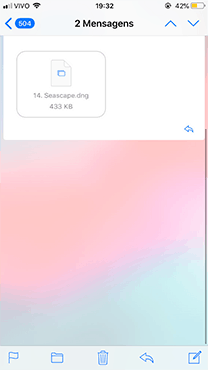
Ao abrir o anexo, no caso, o preset no formato de imagem “.dng”, clique no ícone em exportar no canto superior direito.
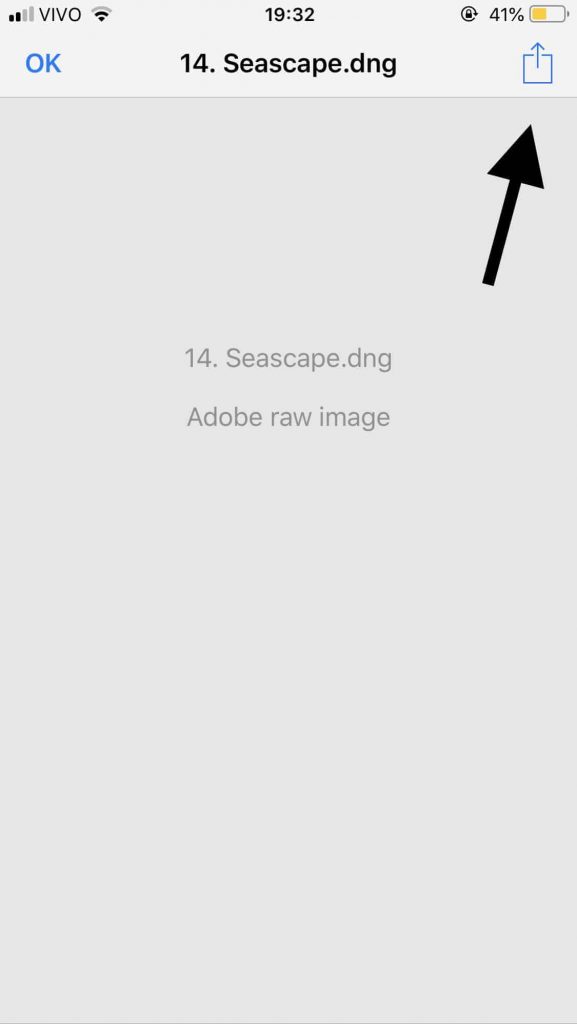
Você vai se deparar com várias opções de exportação e, entre elas, “Copiar para o Lightroom”, abaixo do logo. Clique para o preset ser aberto no app.
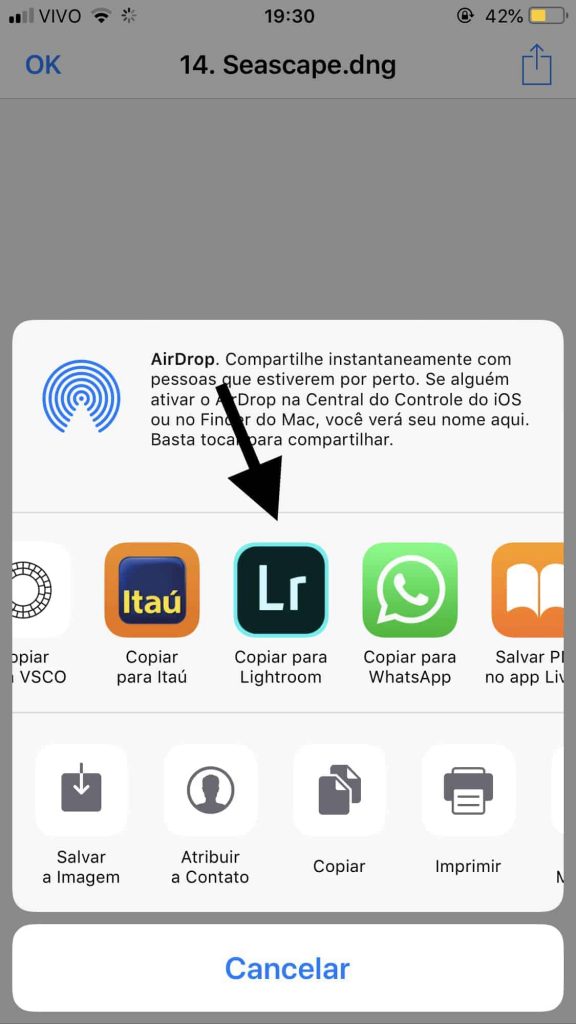
Passo 2: abra o arquivo no Lightroom e salve como preset
Após exportar para o Lightroom, o app abrirá automaticamente na tela do arquivo do preset enviado. Basta clicar no ícone “…” do canto superior direito e selecionar “Criar predefinição” na lista que for aberta.
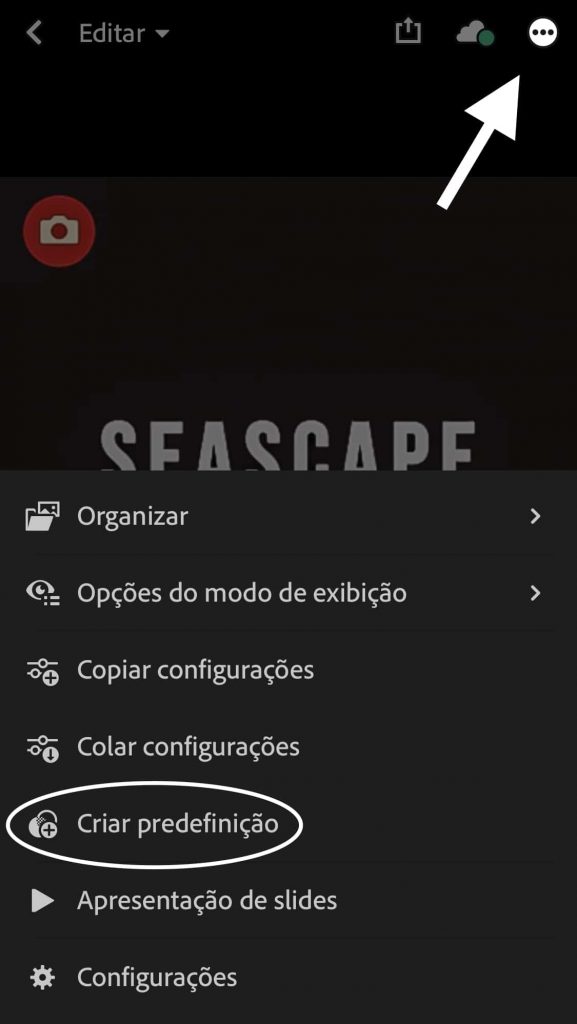
A tela de nova predefinição será aberta e, nela, haverá o campo para que o nome do preset seja inserido.
Você pode renomear ou inserir o título indicado no site em que você fez o download. Após isso, basta clicar em “√” no canto direito superior para confirmar a criação da predefinição.
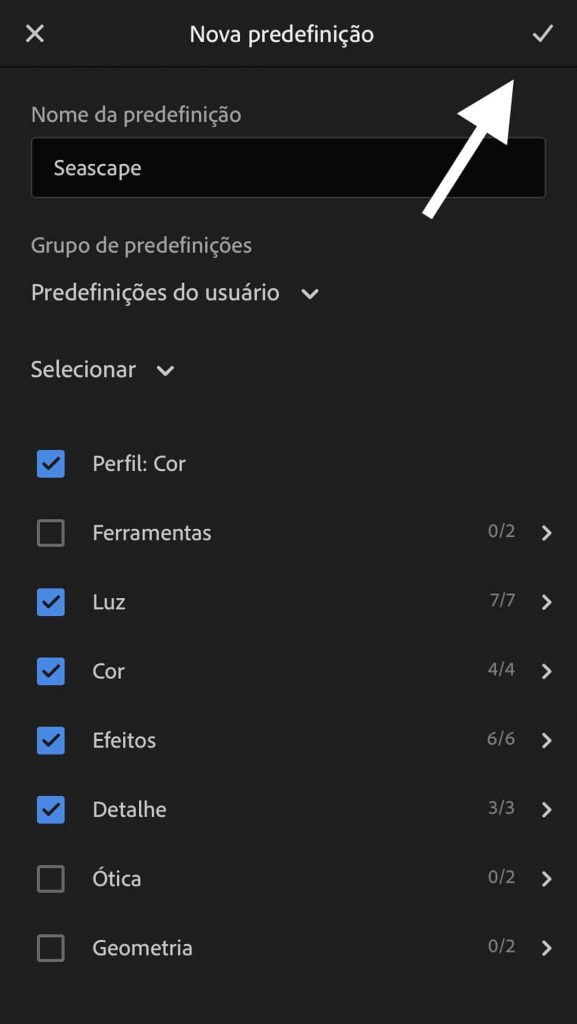
Você receberá logo em seguida a mensagem de que o seu preset foi adicionado às predefinições do usuário.
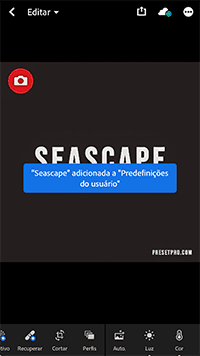
Passo 3: Aplique o preset na foto
Agora, você deve importar novamente a foto que você quiser usar (repetir passo 1 do tópico sobre criar presets). Logo depois, role a barra inferior até encontrar o ícone “predef.” (predefinições).

Após clicar em “predef.” um novo menu de presets será aberto, então, você deve selecionar a opção “predefinições do usuário”.
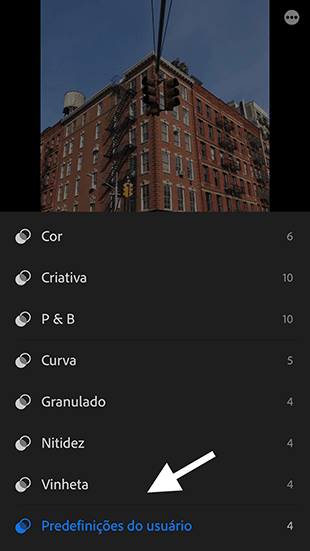
Clique novamente na opção “predefinições do usuário” que, dessa vez, vai aparecer destacada em azul.
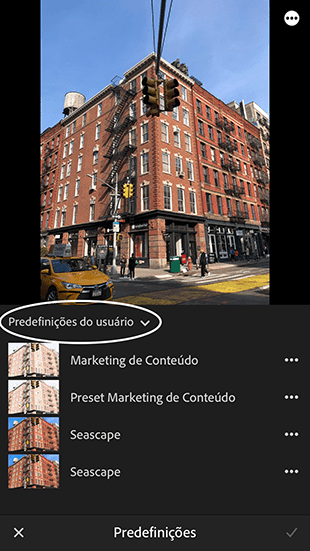
Logo em seguida, você encontrará o preset que você salvou, exatamente, com o nome que você deu.
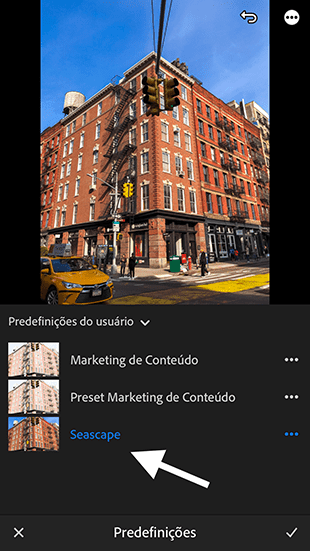
Pronto! A sua foto vai absorver todas as configurações de edição que as predefinições desse preset oferece.
Você pode repetir esse processo toda vez que quiser aplicar as configurações em uma nova foto. Outras predefinições também podem ser criadas ou importadas sempre que você preferir!
Presets da Rock Content
Pensando em facilitar ainda mais a produção de fotos incríveis para redes sociais, a Rock Content criou presets exclusivos. Inspirados nos estilos musicais, o nosso combo conta com, atualmente, 3 versões de efeitos:
- Rock;
- Pop;
- Indie.
O Rock é um efeito mais voltado para quem curte fotografias mais escuras e em tons mais frios. Combina bastante com imagens de pessoas e ambientes.
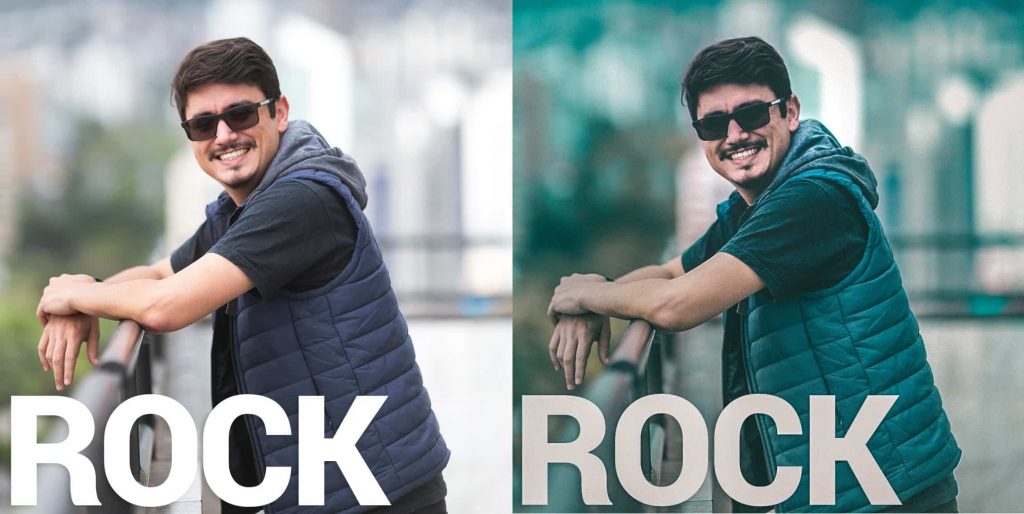
Já o Pop é um estilo mais alegre de foto, principalmente por causa do uso de tons mais pastéis e mais contraste. Esse preset é perfeito para fotos de pessoas em ambientes mais abertos e com maior iluminação.
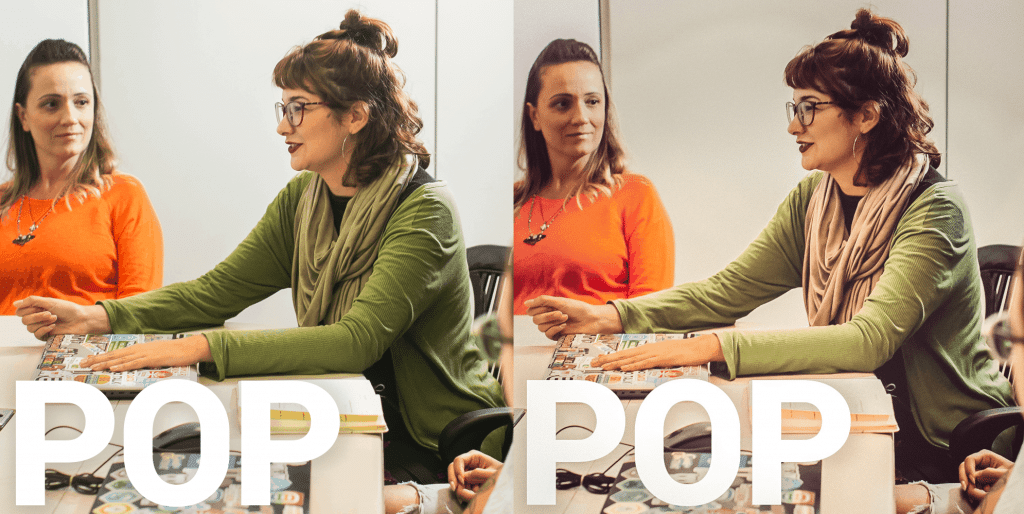
Por fim, o Indie segue uma linha parecida com a do Rock, com a presença de tons mais azulados, porém tem um diferencial de possuir menos contraste e mais rosas e roxos.
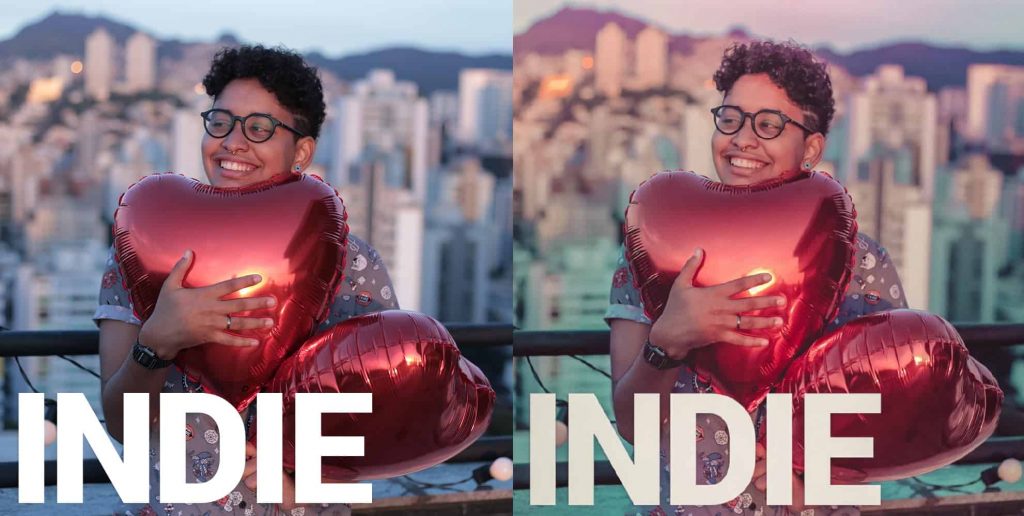
Ficou interessado em baixar cada um dos nossos presets inéditos? Então preencha o formulário abaixo e receba cada um deles em seu email!
CONTEÚDO CRIADO POR HUMANOS
Encontre os melhores freelancers de conteúdo no WriterAccess.
CONTEÚDO CRIADO POR HUMANOS
Encontre os melhores freelancers de conteúdo em WriterAccess.